Oprava: Kód chyby systému Windows 10 43 pre zariadenia USB
Zariadenia USB (Universal Serial Bus) sú flash disky, externé pevné disky, webové kamery, myš a iné. Z tohto dôvodu sú zariadenia USB naj externejším hardvérom. Keď pripojíte externé zariadenie k počítaču alebo prenosnému počítaču, systém Windows ho nemusí vždy rozpoznať.
Ak k tomu dôjde, zobrazí sa chybové hlásenie: „ Posledné zariadenie USB pripojené k tomuto počítaču zlyhalo a okná ho nerozpoznajú. „Správca zariadení vám povie, že systém Windows zastavil toto zariadenie, pretože nahlásil problémy (kód 43). "
To je v skratke kód chyby 43; a to je spôsob, ako ju môžete opraviť vo Windows.
Ako vyriešim kód chyby 43 pre zariadenia USB v systéme Windows 10
- Vložte USB zariadenie do alternatívneho USB slotu
- Reštartujte svoj notebook alebo pracovnú plochu
- Spustite Sprievodcu pri riešení problémov s hardvérom a zariadením
- Aktualizujte ovládače zariadení USB
- Odinštalujte ovládače USB
- Obnovenie systému Windows na predchádzajúci dátum
- Vypnite možnosť rýchleho spustenia
- Upravte nastavenia selektívneho pozastavenia USB
1. Vložte USB zariadenie do alternatívneho USB slotu
Po prvé, všimnite si, že môže existovať niečo s konkrétnym slotom Universal Serial Bus. Mali by ste sa pokúsiť odstrániť USB zariadenie a vložiť ho do iného slotu. Mali by byť aspoň tri dostupné USB sloty a je lepšie vložiť zariadenie do slotu v zadnej časti počítača (ak je to desktop), ak môžete.
2. Reštartujte svoj notebook alebo pracovnú plochu
Reštartovanie prenosného počítača alebo pracovnej plochy by umožnilo opraviť kód chyby 43. Najskôr odstráňte všetky zariadenia Universal Serial Bus a potom počítač vypnite. Ak používate prenosný počítač, mali by ste batériu tiež vybrať približne na päť minút. Potom znova vložte batériu a reštartujte počítač. Potom znova vložte všetky USB zariadenia. Možno bude zariadenie USB fungovať.
3. Spustite Sprievodcu pri riešení problémov s hardvérom a zariadením
Systém Windows obsahuje Sprievodcu pri riešení problémov s hardvérom a zariadeniami, ktorý môže opraviť akýkoľvek hardvér s kódom chyby 43. Pri spustení nástroja na riešenie problémov sa uistite, že je zariadenie USB vložené. Takto môžete otvoriť poradcu pri riešení problémov v systéme Windows.
- Najrýchlejší spôsob, ako otvoriť poradcu pri riešení problémov, je zadanie „odstraňovania problémov“ do vyhľadávacieho poľa programu Cortana. Potom kliknutím na položku Riešenie problémov otvorte Ovládací panel.
- V okne Ovládací panel kliknite na položku Hardvér a zvuk .
- Z uvedených poradcov pri riešení problémov vyberte položku Hardvér a zariadenia . Môžete tiež kliknúť pravým tlačidlom myši a vybrať možnosť Spustiť ako správca .
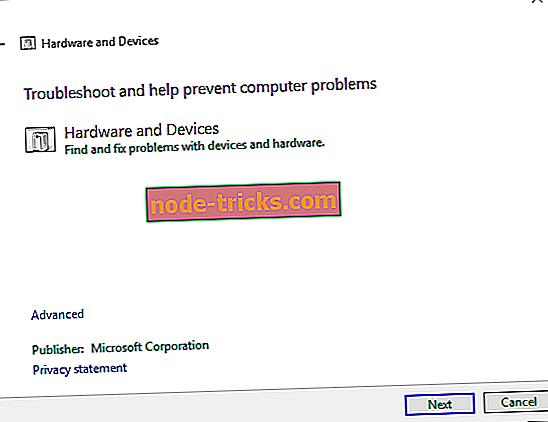
- V okne vyššie kliknite na položku Rozšírené a potom vyberte možnosť Použiť opravy automaticky, ak táto možnosť nie je vždy vybratá.
- Teraz môžete stlačením tlačidla Ďalej spustiť poradcu pri riešení problémov, ktorý by mohol opraviť zariadenie USB.
- Ak vám poradca pri riešení problémov niečo opraví, reštartujte systém Windows.
4. Aktualizujte ovládače zariadení USB
Môže sa stať, že zariadenie USB má zastaraný ovládač. Ak je to tak, je to pravdepodobne dôvod, prečo ste získali tento kód chyby 43. Existuje niekoľko spôsobov, ako môžete aktualizovať ovládače hardvéru a systém Windows to môže dokonca vykonať automaticky. Ovládač môžete aktualizovať prevzatím z webovej lokality výrobcu zariadenia USB alebo ho aktualizovať pomocou Správcu zariadení nasledujúcim spôsobom.
- Stlačte kláves Win + R klávesovú skratku pre otvorenie Run.
- Potom zadajte 'devmgmt.msc' do Run a stlačením tlačidla OK otvorte okno zobrazené nižšie.
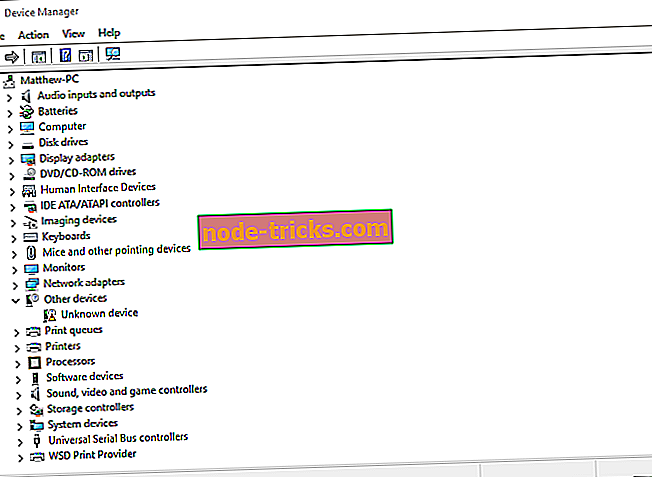
- Kliknite na Universal Serial Bus radiče v tomto okne, aby ste rozšírili zoznam externých USB zariadení, ktoré by mali obsahovať niečo ako externý flash disk (pokiaľ je vložený do USB slotu). Výkričník zvýrazní chybné zariadenie.
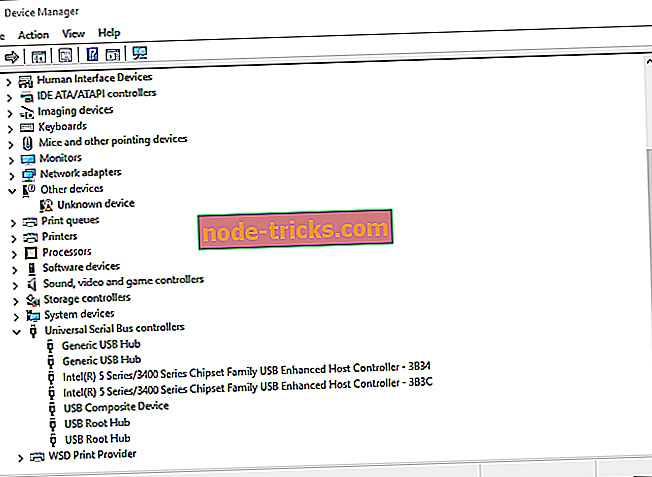
- Teraz môžete pravým tlačidlom myši kliknúť na zariadenie USB uvedené v zozname a vybrať možnosť Aktualizovať softvér ovládača .
- V okne Aktualizovať softvér ovládača vyberte možnosť Hľadať automaticky aktualizovaný softvér ovládača.
5. Odinštalujte ovládače USB
- Ak už má hardvér USB najnovší ovládač, skúste ho znova nainštalovať. Namiesto voľby Aktualizovať softvér ovládača z kontextového menu zariadenia USB v Správcovi zariadení by ste namiesto toho mali kliknúť na možnosť Odinštalovať .
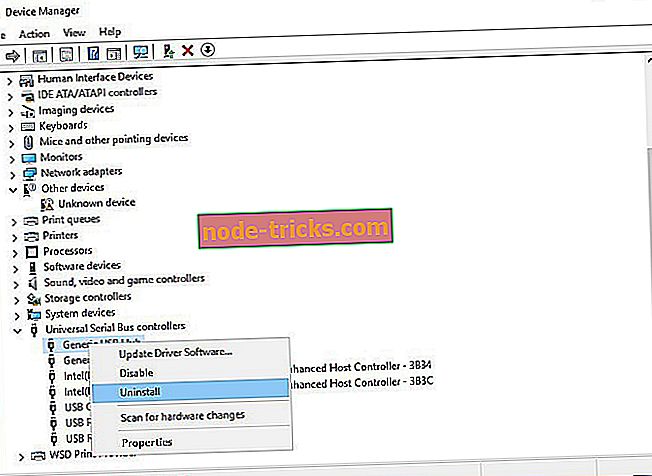
- Ďalej by ste mali vypnúť prenosný počítač a odstrániť hardvér USB.
- Teraz zapnite PC a znova vložte USB zariadenie. Systém Windows by mal rozpoznať a znovu nainštalovať hardvérový ovládač USB (ale ak nerozpozná vzácnejšie zariadenia, požadovaný ovládač môžete manuálne prevziať a nainštalovať z webovej stránky výrobcu).
6. Obnovte systém Windows na predchádzajúci dátum
Ak zariadenie USB pracovalo niekoľko týždňov späť, nástroj Obnovovanie systému v systéme Windows by mohol opraviť chybový kód 43. Mohol opraviť akýkoľvek hardvér, ktorý systém Windows nerozpoznal. Otvorte nástroj Obnovovanie systému nasledovne.
- Najprv otvorte Spustiť stlačením klávesu Win + R.
- Do textového poľa Run zadajte 'rstrui' a stlačte OK, aby ste otvorili okno System Restore.
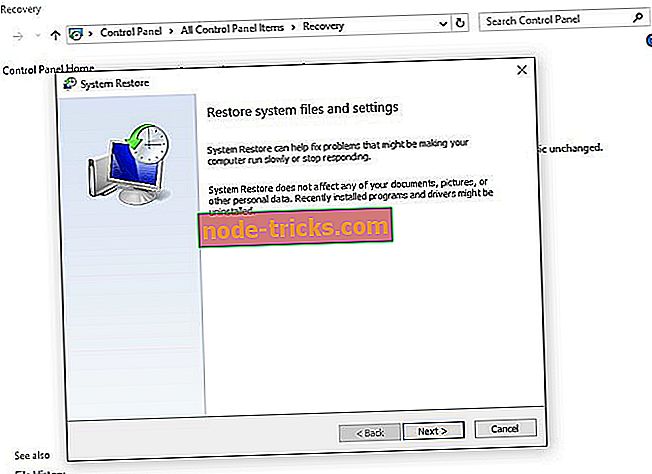
- Kliknite na tlačidlo Ďalej a potom na možnosť Zobraziť ďalšie body obnovenia .
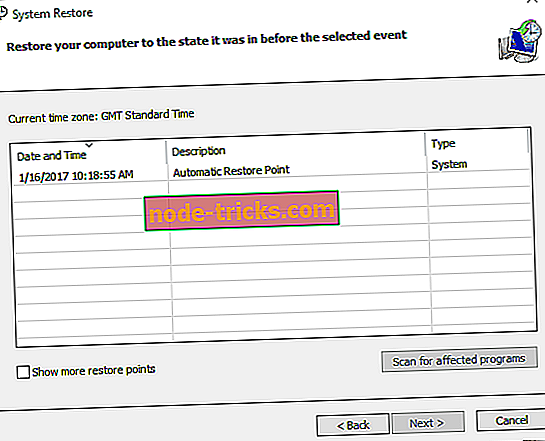
- Teraz si môžete vybrať bod obnovenia systému vytvorený pred niekoľkými mesiacmi.
- Znova stlačte tlačidlo Ďalej a potom stlačte tlačidlo Dokončiť . Stlačením tlačidla Áno vrátite systém Windows späť na vybratý bod obnovenia.
7. Vypnite možnosť rýchleho spustenia
- Vypnutie možnosti Zapnúť rýchly štart je ďalšou potenciálnou opravou pre kód chyby zariadenia USB 43. Ak chcete túto možnosť vypnúť, stlačte kláves Win + X a otvorte ponuku Win X a vyberte položku Možnosti napájania .
- Kliknite na položku Vybrať, čo tlačidlá napájania vykonajú v ľavej časti okna.
- Potom by ste mali vybrať možnosť Zmeniť nastavenia, ktoré sú momentálne nedostupné .
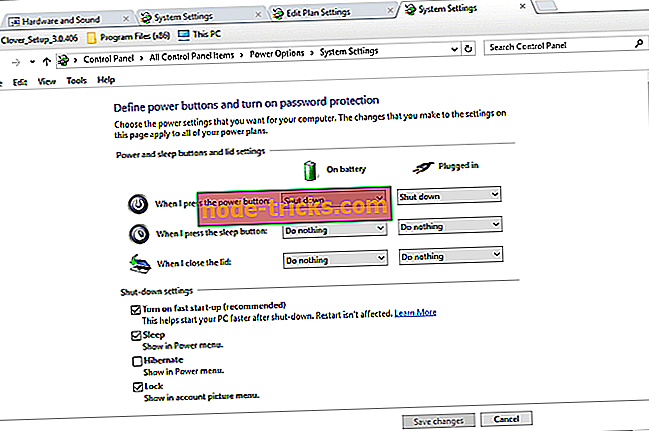
- Teraz začiarknite políčko Zapnúť rýchle spustenie tak, aby táto možnosť nebola vybratá.
- Ak chcete uložiť nové nastavenia, stlačte tlačidlo Uložiť zmeny v dolnej časti okna.
- Nakoniec reštartujte počítač alebo pracovnú plochu.
8. Upravte nastavenia selektívneho pozastavenia USB
- Úprava nastavení pozastavenia USB môže tiež opraviť chybné zariadenie. Ak to chcete urobiť, mali by ste znova vybrať položku Možnosti napájania z ponuky Win + X.
- Potom by ste mali kliknúť na položku Zmeniť nastavenia plánu a otvoriť kartu nižšie.
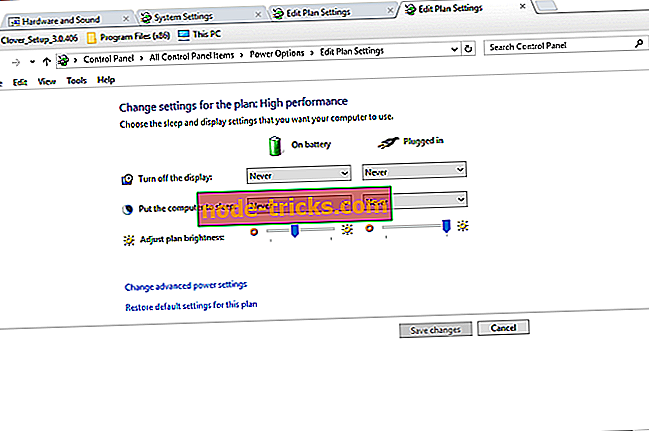
- Ak chcete otvoriť okno nižšie, vyberte možnosť Zmeniť rozšírené nastavenia napájania na tejto karte.
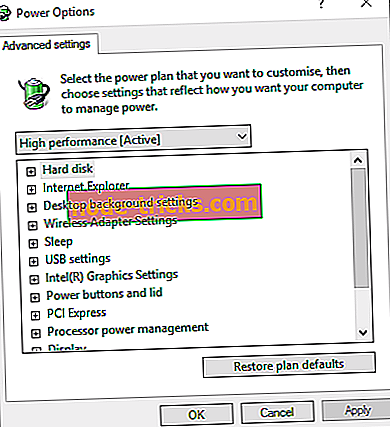
- Teraz kliknite na možnosť + vedľa nastavenia USB a nastavenia selektívneho pozastavenia USB, ako je uvedené nižšie.
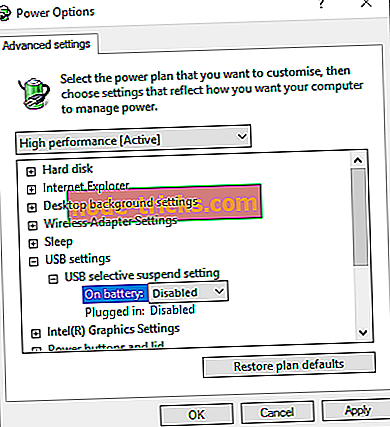
- Ak sú zapnuté nastavenia Napájanie z batérie a Zapojená batéria, zrušte výber obidvom výberom položky Vypnuté z rozbaľovacích ponúk.
- Na potvrdenie nastavení stlačte tlačidlá Apply (Použiť) aj OK (OK) .
- Teraz by ste mali tiež reštartovať svoj laptop alebo desktop.
Tak to je, ako môžete opraviť kód chyby systému Windows 10 43 pre zariadenia USB. Ak používate zastaraný hardvér USB, všimnite si, že nemusí byť kompatibilný so systémom Windows. V takom prípade by ste mali dostať náhradné zariadenie.

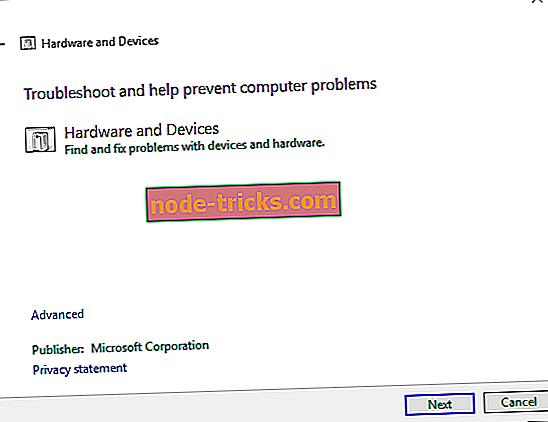
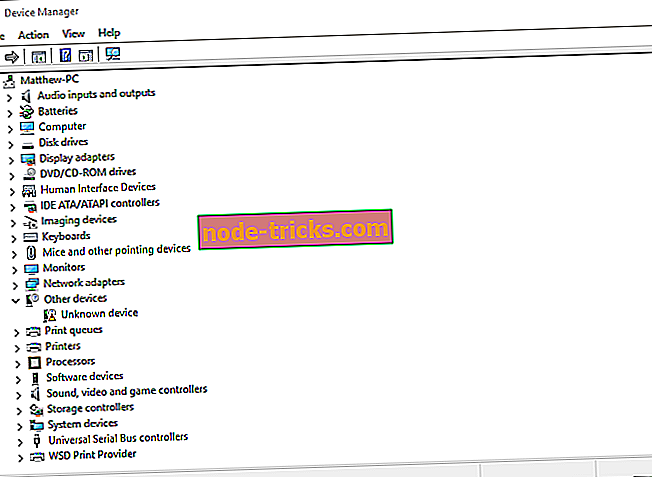
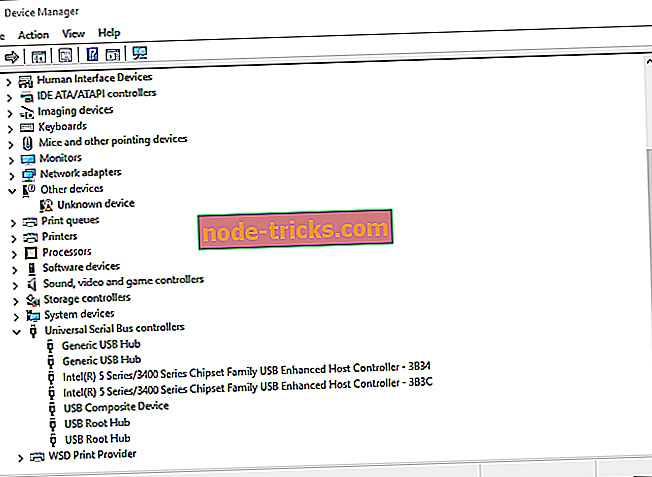
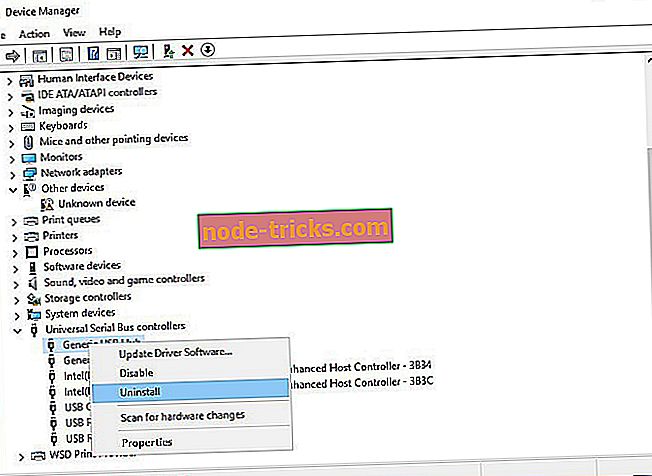
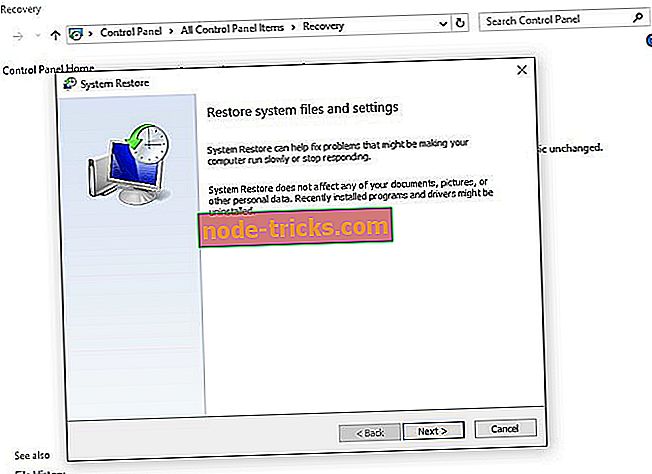
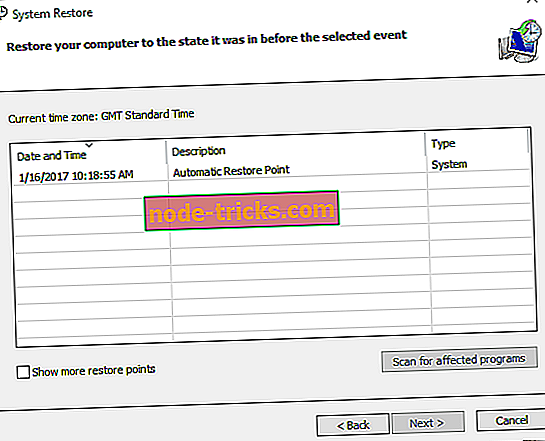
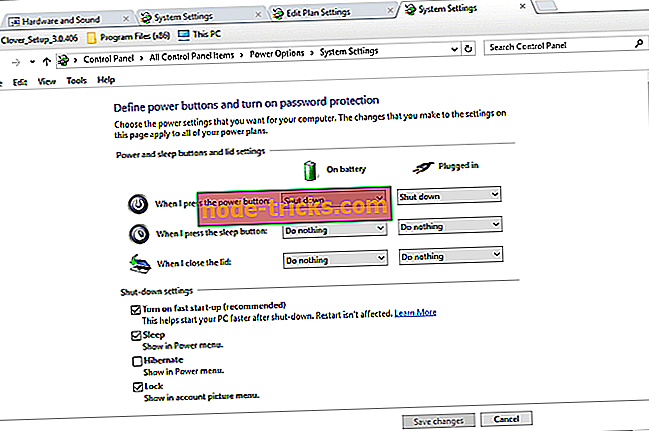
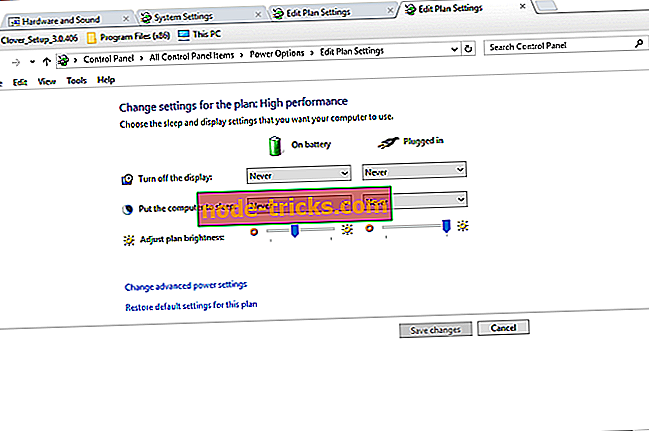
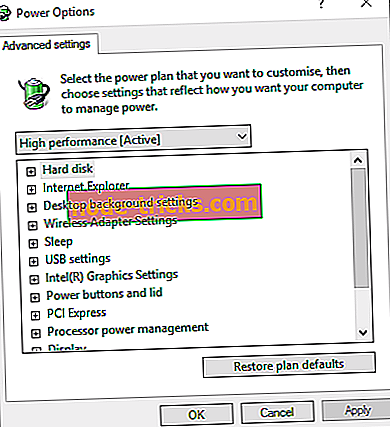
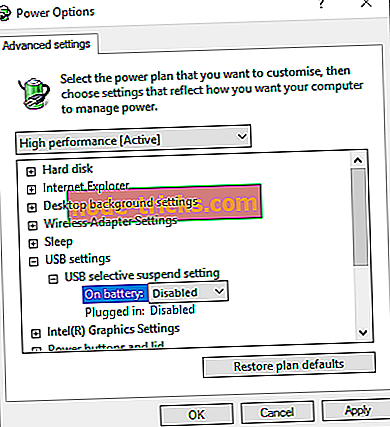

![Systém Windows nedokázal nainštalovať váš Android [FIX IT NOW]](https://node-tricks.com/img/fix/599/windows-was-unable-install-your-android-2.jpg)





